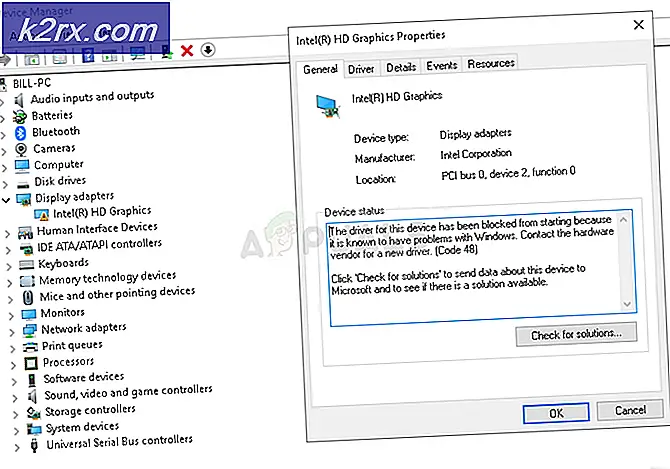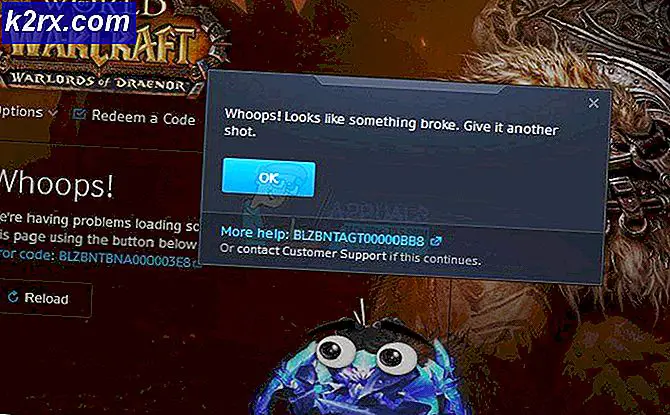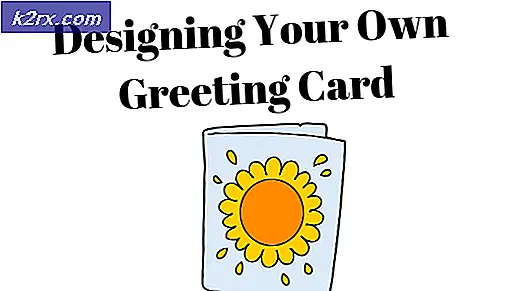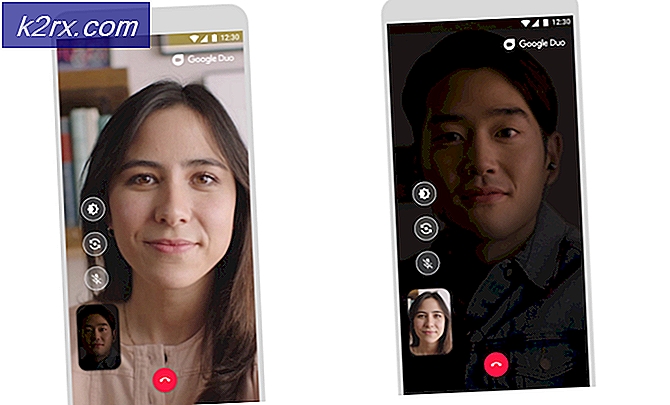Sådan repareres 'Netwtw06.Sys mislykkedes' BSOD på Windows 10
Dit system vises muligvis Netwtw06.sys mislykkedes BSOD fejl på grund af forældede systemdrivere (især Wi-Fi-driveren, da Netwtw06.sys er en ledningless driver). Desuden kan en korrupt Windows-installation også forårsage fejl under diskussion.
Denne fejlmeddelelse kan ledsage forskelligestopkoder. Som et eksempel nedenfor vises SYSTEM_THREAD_EXCEPTION_NOT_HANDLED. Løsningerne nedenunder er målrettet mod alle de stopkoder, denne fejl kommer.
Nogle brugere var i stand til at bruge systemet efter en systemstart i timevis, mens andre brugere næppe kunne bruge det i minutter efter genstart. Inden vi går videre med de specifikke løsninger til at reparere Blue Screen of Death, få et detaljeret kig på almindelige rettelser til BSOD fejl i Windows.
Løsning 1: Opdater Windows og systemdrivere til den nyeste version
Windows OS og systemdrivere opdateres for at imødekomme stadigt udviklende teknologiske fremskridt og patch de kendte bugs. Du kan dog støde på den aktuelle fejl, hvis du bruger en ældre version af systemdrivere eller Windows. I dette scenario opdateres Windows- og systemdrivere (hovedsagelig i dette tilfælde Netwtw06.sys, som refererer til Intel Wi-Fi-driver) kan løse problemet.
- Opdater Windows manuelt til den nyeste version.
- Opdater drivere til dit system, især Intel Wi-Fi-driveren. Du kan også bruge Intel Driver and Support Assistant til automatisk at opdatere drivere.
- Efter opdatering af drivere skal du kontrollere, om dit system er fri for fejlen.
Løsning 2: Udfør en malware-scanning af dit system
Hvis dit system er inficeret med malware, kan det være årsagen til den aktuelle fejl. I denne sammenhæng kan udførelse af en malware-scanning af din pc muligvis løse problemet.
Efter eget valg kan du bruge ethvert værktøj til fjernelse af malware, men vi vil anbefalebrug af Malwarebytes.
Løsning 3: Rul Wi-Fi-driveren tilbage til en tidligere version
En opdateret version af driveren er ikke altid kompatibel med dit nuværende system. Det samme kunne siges om Intel Wi-Fi-driveren. Hvis alt fungerede fint inden opdateringen af Wi-Fi-driveren, kunne problemet skyldes en buggyopdatering. I dette tilfælde kan rullende Wi-Fi-driveren tilbage til en ældre version muligvis løse problemet.
- Højreklik på Windows-knappen, og klik derefter på i genvejsmenuen Enhedshåndtering.
- Udvid nu Netværkskort og højreklik derefter på Trådløs enhed og klik på Ejendomme.
- Naviger nu til Chauffør fanen og klik på Rul tilbage driver knap.
- Derefter vælge af grunden til din tilbagevenden, fx den tidligere version af føreren syntes mere pålidelig, og klik derefter på Ja knap.
- Vent nu til afslutningen af tilbageføringsprocessen. Hvis der ikke er nogen tilbagekaldsknap tilgængelig, skal du downloade ældre version fra producentens websted og afinstaller den aktuelt installerede version.
- Når du har rullet driveren tilbage, skal du kontrollere, om dit system fungerer fint.
Løsning 4: Udfør en ren installation af Windows
Hvis intet har fungeret for dig hidtil, kan problemet under diskussion være forårsaget af en korrupt Windows-installation. I dette scenarie kan udførelse af en ren installation af Windows muligvis løse problemet. Men inden du udfører en ren installation, vil det være en god ide at nulstille Windows for at udelukke enhver systemfilkorruption. Sørg også for, at RAM på dit system ikke forårsager problemet.